作者:乔山办公网日期:
返回目录:excel表格制作
今日早晨,天降蒙蒙细雨。推开门,门前紫色的狗尾巴草晶晶闪闪,美不胜收,忍不住拿起相机拍下了下列图组,又忍不住在这里和大湿们分享,请大湿们品鉴↓

晶莹剔透的紫色

拍着拍着一只小虫闯入我的镜头

清晨洒下阳光
言归正传:
用Excel绘制带有标准差的曲线图方法不难,但是若没有经常操作往往容易忘记具体步骤。下面我们以一个绘图例子为引导,讲述Excel绘制带有标准差曲线图的方法。
首先在Excel中输入均数和标准差,如下图所示:

选中试验组和对照组,点击推荐的表格,选中曲线图,如下图:
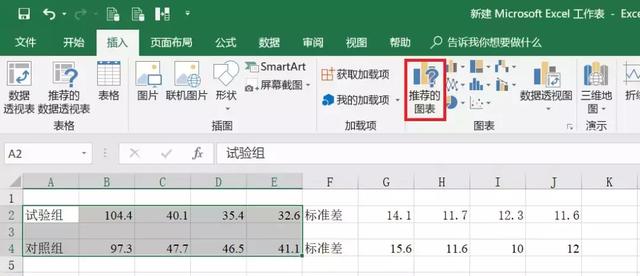
得到如下图所示:
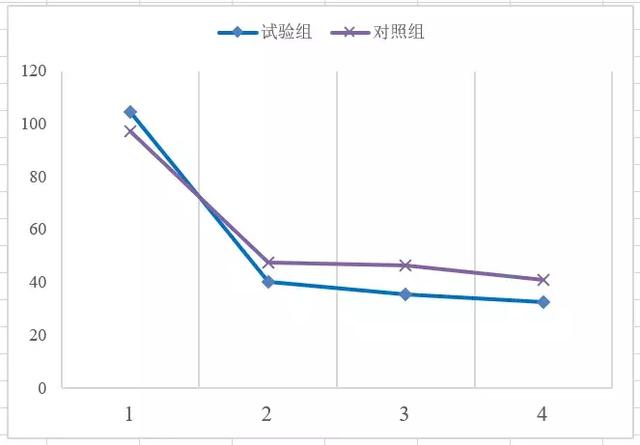
而后,在选中折线的状态下,点击右侧加号按键,出现“图表元素”,勾选误差线,点击“更多选项”,如下图:
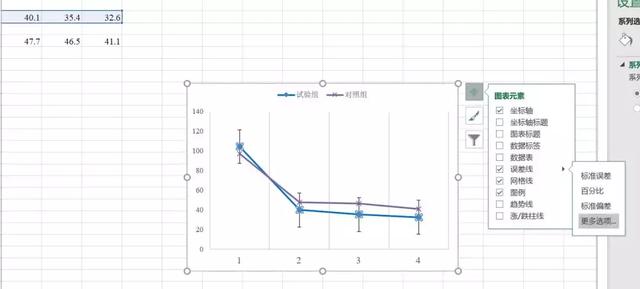
选中下图“自定义”,然后点击“指定值”,如下图:
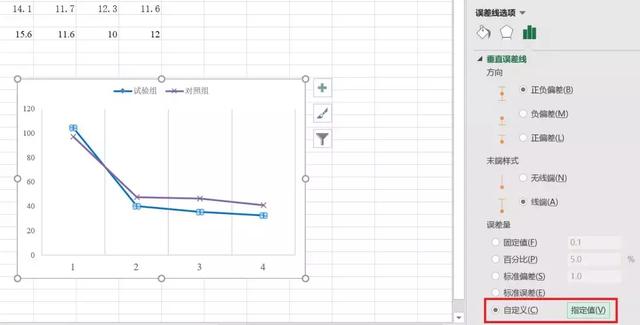
出现“自定义错误栏”,正错误值和负错误值均框选全部标准差,如下图:
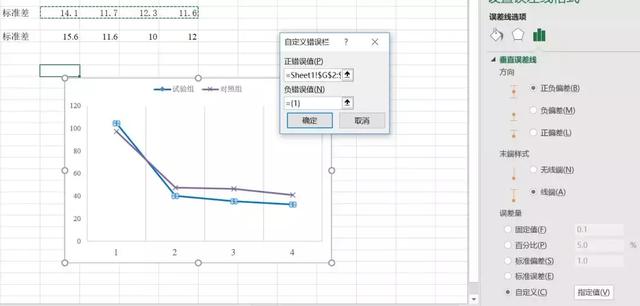
可以获得如下图:
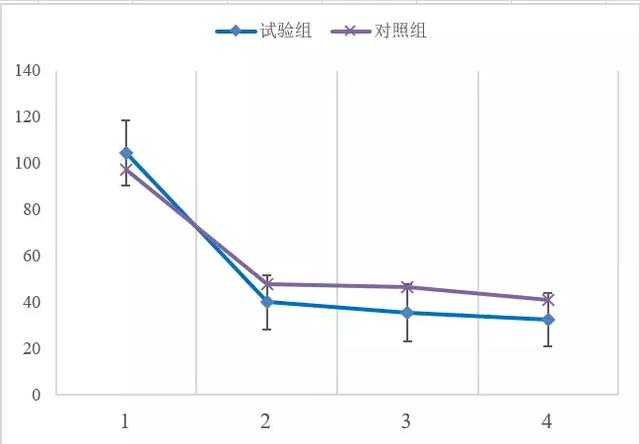
对另一条折线进行同样的操作。而后将图像复制进入PPT,进行相应修改获得最终图片如下:
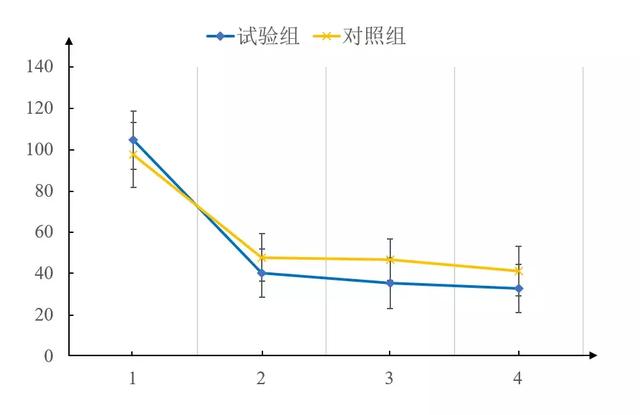
收藏起来,备有时之需吧。
文章转载自公众号: STAR学术